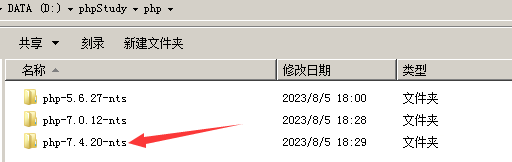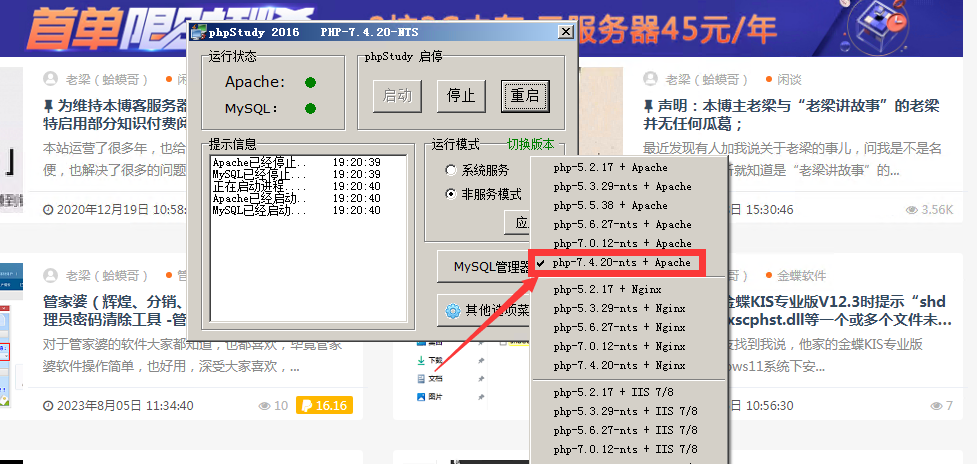让phpStudy2016支持php7.4.20甚至更高PHP版本详解教程
[重要通告]如您遇疑难杂症,本站支持知识付费业务,扫右边二维码加博主微信,可节省您宝贵时间哦!
最近想在虚拟机测试一套wordpress模板,发现各类PHP套件都非常的难用,还得是phpStudy,可是phpStudy只有phpStudy2016,尴尬的是phpStudy2016里只有最高PHP7.0版本,但是最新的Wordpress又最基本的支持最好建议是7.4,不用8.0也得7.4吧,那就动手开始操作一下;
phpStudy2016支持php7.4.20甚至更高PHP版本详解教程
一、下载PHP 7.4 (7.4.20)
浏览器打开网址:https://windows.php.net/downloads/releases/archives/ (如果是apache或ngingx上用就选线程安全的,若是iis服务器就选非线程安全的进行下载)详细请参阅站内文章 PHP各种版本中TS和NTS是什么意思?有什么区别?
值得说明的是PHP下载在Windows系统中,是需要VC运行的,后面的VC15,就是需要VC15.0版本,如下图所示
上面PHP显示的后面还有X64以及X86版本,然后根据自己自由选择VC版本;如下图所示
PS: VC2015运行库就是Microsoft Visual C++ 2015 Redistributable文件,可以去微软官方下载;
微软官方下载地址:https://www.microsoft.com/zh-cn/download/details.aspx?id=48145
二、下载php-7.4.20-nts-Win32-vc15-x64.zip或者php-7.4.20-nts-Win32-vc15-x86.zip
把刚才下载的zip文件解压后,目录复制或者剪切到phpStudy/php目录下即可,建议跟官方名称一致即可,比如“php-7.4.20-nts”如下图所示;
三、重启phpStudy
以上操作完以后,重启phpStudy,重启phpStudy,不是点击面板上的重启,是退出整个phpStudy,然后再次打开;
重启phpStudy后,=》切换版本,就会看到php-7.4.20-nts的支持,如下图所示
延伸阅读:PHPstudy 2016 支持其他 PHP 版本以及问题解答;
同理,想让 PHPstudy 2016 支持其他 PHP 版本的话参考本文的办法即可。如不想让 PHPstudy 2016 支持哪些旧版的 PHP,可进入到 phpStudy\php 文件夹内将其他不想保留的 PHP 版本文件夹删除即可。比如老古现在所使用的 PHPstudy 2016 仅保留支持 PHP 5.6、7.0、7.4 版本,其他版本都删除掉了即可,如老梁的下图所示;
切换到新的 PHP 版本出现“Fatal error: Uncaught Error: Call to undefined function mysql_connect() in”错误
如果切换到新的 PHP 版本出现“Fatal error: Uncaught Error: Call to undefined function mysql_connect() in”错误,请打开 PHP 配置文件(如路径:phpStudy\php\php-7.4.20-nts)(或点击 PHPstudy 2016 客户端右下角的“其他选项菜单”>> 打开配置文件 >> 点击“php-ini”即可打开 PHP 配置文件),搜索找到以下代码:
;extension=mysqli 修改为: extension=mysqli ,就是把前面的;去掉即可;保存好 php.ini文件并点击PHPstudy 2016面板上的重启进行重启即可;
建议php.ini的配置文件;
extension=curl extension=fileinfo extension=gd2 extension=mbstring extension=mysqli extension=odbc extension=openssl extension=pdo_mysql extension=pdo_odbc extension=pdo_sqlite
问题未解决?付费解决问题加Q或微信 2589053300 (即Q号又微信号)右上方扫一扫可加博主微信
所写所说,是心之所感,思之所悟,行之所得;文当无敷衍,落笔求简洁。 以所舍,求所获;有所依,方所成!
 支付宝赞助
支付宝赞助 微信赞助
微信赞助